Acest blog va acoperi un ghid despre cmdletul „Select-Object” și „-ExpandProperty”.
Cum să utilizați/utilizați proprietatea de extindere PowerShell pentru Select-Object?
cmdletul „ Selectare-Obiect ” selectează obiectele din colecția de obiecte. Însă '- ExpandProperty ” parametrul obține detaliile proprietății specifice selectate.
Exemplul 1: Afișați proprietățile selectate ale unui obiect utilizând cmdlet-ul „Select-Object”
Acest exemplu va afișa numai valorile selectate dintr-o matrice:
$Pets = @ (
[ pcustomobject ] @ { Animal de companie = 'Pisică' ;Nume = 'Zana' ;Culoare = 'Alb' ; }
[ pcustomobject ] @ { Animal de companie = 'Câine' ;Nume = 'Jimmy' ;Culoare = 'Negru' ; }
[ pcustomobject ] @ { Animal de companie = 'Cal' ;Nume = „Kim” ;Culoare = 'Maro' ; }
)
Conform codului de mai sus:
- Mai întâi, inițializați o serie de obiecte personalizate și atribuiți-o la „ $Pets ' variabil.
- În interiorul matricei, creați trei obiecte și menționați cele trei proprietăți din fiecare obiect.
- În cele din urmă, definiți valorile definite de utilizator:
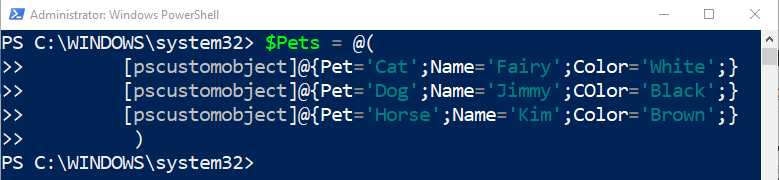
Acum, să selectăm și să afișăm valorile atribuite proprietății nume:
$Pets | Selectare-Obiect -ExpandProperty NumeÎn codul de mai sus:
- Mai întâi, adăugați „ $Pets „, adăugați „ | ” și apoi specificați „ Selectare-Obiect ” cmdlet.
- După aceea, adăugați „ -ExpandProperty ” și atribuiți parametrul „ Nume ” valoare.
- Acesta va afișa numele tuturor obiectelor care le sunt atribuite:

Exemplul 2: Afișați ultimele cinci procese de rulare în PowerShell
Acest exemplu va arăta ultimele cinci procese care rulează folosind „ Selectare-Obiect „ cmdlet și „ -ExpandProperty „parametru”:
Obține-Proces | Selectare-Obiect -ExpandProperty Nume -Ultimul 5Conform codului de mai sus:
- Mai întâi, adăugați „ Obține-Proces ” cmdlet pentru a obține lista de procese și apoi specificați „ | ” pipeline pentru a transfera rezultatul cmdlet-ului precedent la următorul cmdlet.
- Apoi, adăugați „ Selectare-Obiect cmdlet ”, urmat de „ -ExpandProperty ” și atribuiți-l numelui.
- În cele din urmă, definiți „ -Ultimul „parametrul și atribuiți valoarea „ 5 ” la el:
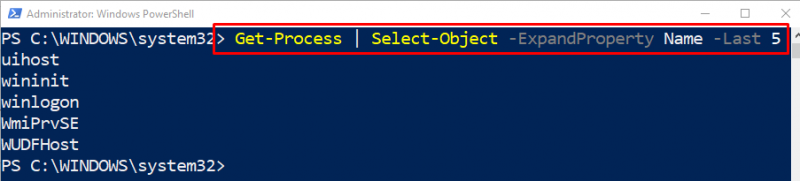
Exemplul 3: Afișați lista primelor cinci servicii din PowerShell
Acest exemplu va arăta serviciile folosind „ Selectare-Obiect „ cmdlet și „ -ExpandProperty ” parametru:
Obține-Service | Selectare-Obiect -ExpandProperty Nume -Primul 5 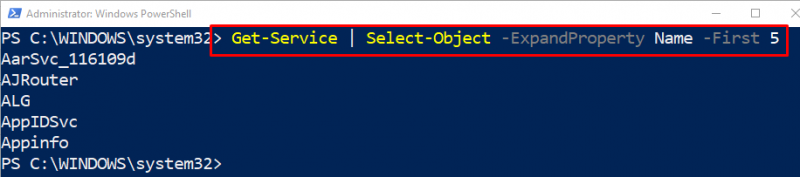
Acesta a fost tot despre utilizarea proprietății PowerShell Expand pentru selectarea obiectelor.
Concluzie
Obiectele din PowerShell pot fi selectate cu ajutorul butonului „ Selectare-Obiect ” cmdlet. Cu toate acestea, detaliile obiectelor specifice pot fi preluate prin adăugarea „ -ExpandProperty ” împreună cu cmdlet-ul „Select-Object”. Acest blog a elaborat proprietatea de extindere PowerShell pentru „Select-Object”.